Cute Reminder官方版是一款小巧专业的个人专用日程安排工具,Cute Reminder官方版功能全面,便捷好用,支持用户创建桌面记录,设置提示警报以及管理你的目标。软件支持界面更换皮肤,音频文件,日程安排,链接和网页内存,打印以及导出到HTML等所有功能。
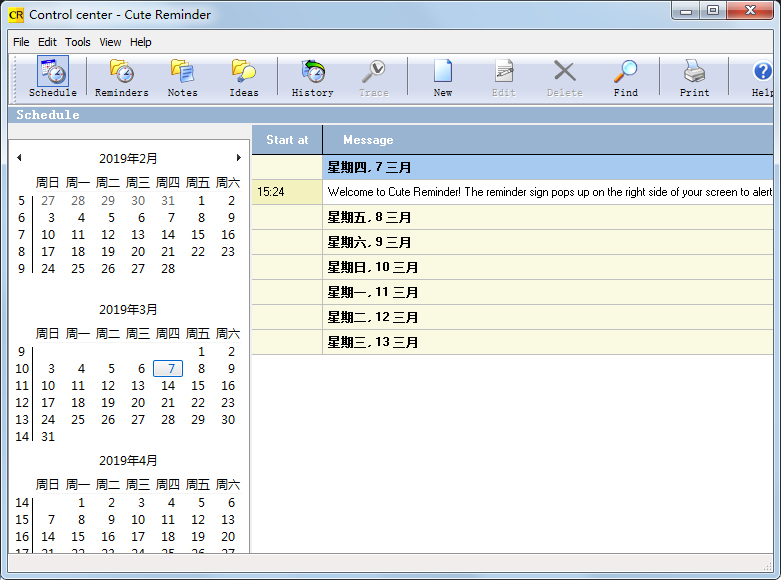
功能介绍
1、快速简单的接口
你永远不会迷惑操作可爱的提醒。我们保持Cute Reminder官方版的用户界面尽可能简单和清晰,以提供您所需的舒适性:只有两个鼠标点击是必要的,以建立一个提醒,只有一个就足以推迟它。
2、部署容易
可爱的提醒企业版允许您通过本地网络与您的同事进行通信。要使用联网功能,只需在本地计算机上安装可爱的提醒即可。不需要服务器软件的安装和配置。
3、绝对没有干扰
可爱的提醒是如此的可爱和人性化,即使提醒你也不会让你分心。它会在屏幕右侧放置一个清晰可见的提醒标签,而不会中断当前的工作。您可以通过将鼠标指针移动到选项卡上来查看提醒的完整描述。只需一次鼠标点击,就可以延迟或删除提醒。
4、柔性任务管理
可爱提醒企业版允许您分配任务和控制期限。您可以将一个任务分配给许多用户,然后部分重新分配或取消它。每个任务都有一个注释区,因此您可以将您的私有注释添加到任务中。
5、创造力支持
你有没有想过你有多么的创造力?你有没有体验过自己创造力的力量?你渴望改进它吗?可爱的提醒会保护你不丢失你的想法,并帮助你毫不费力地产生卓越的想法。
6、可定制皮肤
每个可爱的提醒皮肤可以根据您的个人喜好着色。你可以在几秒钟内创造出你个人的感觉和可爱的提醒!颜色编辑器直接嵌入到应用程序中。
7、智能音频支持
你可以发出提醒并附上你最喜欢的音乐(各种声音文件格式,包括MP3和WMA)。你不需要手动选择一个音频文件,每次你添加一个提醒,可爱的提醒是非常智能地自动识别哪一个它需要根据您定义的关键字播放。
8、方便注释
可爱提醒中的注释与纸质便笺非常相似。您可以很容易地将它们分组并安排在桌面上。你可以在背景中留下一个音符,或者让它保持在所有窗口的顶部,这样你就可以随时看到它。与纸质笔记不同的是,搜索信息是快速而简单的,在你的书桌或监视器上没有杂乱,你永远不会丢失一个重要的音符,因为每一个音符都会自动保存到历史中。在可爱提示提醒隐藏他们的标题栏空闲空间在您的桌面上。
9、重复提醒
你可以在每天、每周、每月或每年的基础上建立定期提醒,以控制生日、周年纪念和年度活动。如果你经常执行一项工作,比如更新特定的数据,可爱的提醒会为你打开一个文件、网页链接或电子邮件。
10、调度与计划
你可以完全控制即将到来的事件并计划你的时间。只有一次鼠标点击,您的日程总是可以访问的。
11、历史与溯源
可爱的提醒会作为你个人的记事本。如果在某个时候你需要回顾过去,回忆过去的事件,它将为你提供这个机会。除了历史上的“查找”功能外,还有一个“痕迹”特征。它将向你展示任何选定事件的个人历史。
软件特色
1、Cute Reminder官方版可以为你提供日程安排方法。
2、可以将您的日程记录到软件。
3、支持工作安排、支持个人生活安排。
4、可以帮助您规划以后的时间。
5、例如设置放假提醒、旅游提醒。
6、除了时间提醒,也可以记录您的想法。
7、将您临时的想法记录在便签上。
8、也可以将您觉得经典的歌词复制到软件。
9、Cute Reminder也能将您的日记记录。
10、提示一个小的日记显示界面。
11、Cute Reminder可以在桌面显示您设置的提醒。
12、日记以及便签都是可以在桌面提示的。
安装方法
1、下载cutereminder.exe软件,启动安装,进行选择语言;
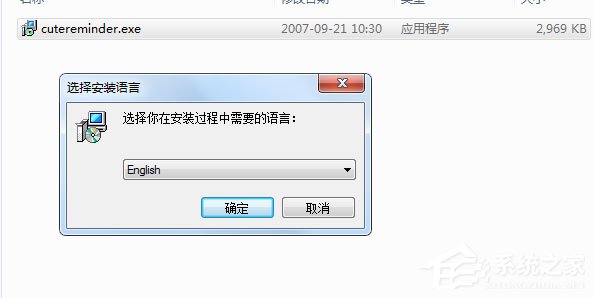
2、提示欢迎安装的界面,点击下一步就可以了;
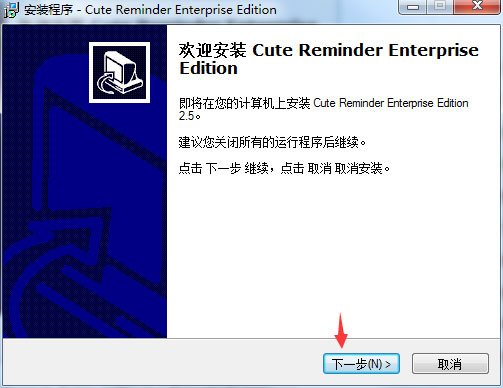
3、软件的安装地址可以设置为C:Program Files (x86)CuteReminderEnterprise;
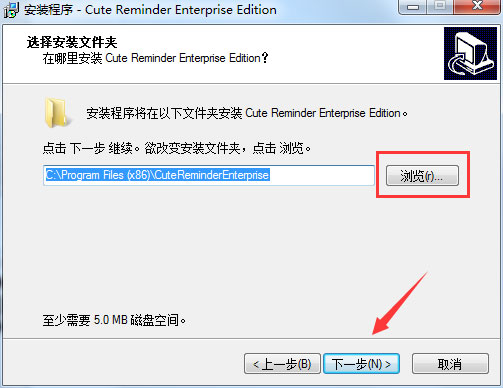
4、提示软件的快捷方式保存名字CuteReminderEnterprise;
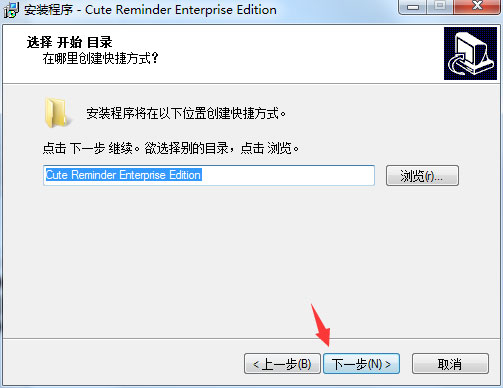
5、显示安装的内容,点击安装;

6、安装完成,点击完成。
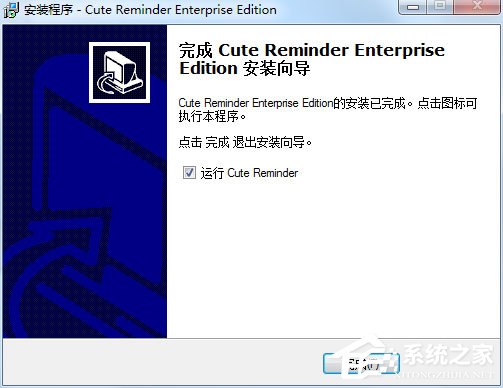
常见问题
1、我不能发送和/或接收消息。怎么了?
您必须安装Enterprise Enterprise版,并且必须打开计算机上的端口37673 TCP/UDP以允许通信。如果您遇到发送或接收消息的问题,请咨询您的系统管理员和/或防火墙软件文档。请注意,您必须在更改防火墙设置之后重新启动可爱提醒;否则,您将无法在发送对话框的用户列表中查看其他用户。要退出可爱的提醒,请右键单击快速访问面板上的点“…”按钮,并从弹出菜单中选择“退出”。通过双击桌面上的图标来启动可爱的提醒。
2、如何调整网络选项?
请打开控制中心,打开“文件”菜单,选择“首选项…”,然后点击“网络”选项卡。您必须安装企业版的可爱提醒,以便能够与您的同事进行交流。
3、我如何显示/隐藏我的桌面上的所有笔记?
右键单击快速访问面板上的注释按钮,将笔记放在所有打开的窗口前面。右键单击“想法”按钮将它们发送回。右击提醒按钮以最小化所有打开的窗口并显示桌面;再次右击它以撤消。
4、我如何区分一个想法和一个音符?它们看起来非常相似。
他们有不同的颜色。注释的默认颜色是蓝色、黄色和红色,而想法的颜色是绿色。
5、如果一个项目不适合列,我怎么看它的全文?
双击它。

EV录屏软件是一款功能全面的屏幕录制工具,支持高清、流畅的录制体验。EV录屏软件简单易用,用户只需几步操作即可开始录制。软件支持多种录制模式,满足不同场景的需求,如全屏录制、窗口录制等...

EV投屏是一款功能强大的投屏软件,支持电脑与手机、电视之间的屏幕共享,只需在同一局域网内,即可实现设备间的快速连接和屏幕共享。无论是办公远程操作、手机PPT投屏,还是娱乐时的手机投屏到...

api-ms-win-core-com-l1-1-0.dll文件是电脑系统中非常重要的组件之一。当该dll文件被删除、被移动到错误的位置,被电脑上的恶意软件更改,或者Windows注册表已损坏等,用户电脑就会出现api-ms-w...

Windows Terminal是微软自行开发的一款命令行终端工具,该工具功能强大,支持多标签页支持、富文本、多语言支持、窗口分割、可配置、主题和样式等,支持x86、x64和arm64,最低要求Windows 10 Bu...

弹弹play是将视频与弹幕相结合的影音播放工具,可以支持分析你的视频文件,将它与网络上的弹幕进行匹配,不管你看的是渣360p,还是高清1080p,它都能够帮你找到同一份弹幕,和所有观看此动画的...

腾讯文档是一款功能强大、易于使用的云端协同办公软件,它能够帮助用户快速高效地进行团队协作、文件管理、在线文档编辑等多种工作,提高团队协作效率和工作效率。同时有工作日报、会议纪要...
发表评论
共0条
评论就这些咯,让大家也知道你的独特见解
立即评论以上留言仅代表用户个人观点,不代表系统之家立场